Slik kobler du til Facebook-kontoen din i Outlook 2013
Facebook er en viktig del av alles dagligrutine, og det samme er Outlook på kontoret. Så hvorfor ikke kombinere de to? Outlook 2013 lar deg legge til Facebook-kontoen din enkelt og bruke kontoen mens du sjekker e-posten din hele dagen også.
Merk: Du kan koble Facebook med Outlook 2010 også, men det krever at du installerer Outlook Social Connector-verktøyet, det er ikke integrert i det innfødt.
Slik konfigurerer du Facebook i Outlook 2013
Åpne Outlook 2013 og klikk Fil og under Konto- og sosiale nettverksinnstillinger, klikk Kontoinnstillinger og velg kontoer for sosiale nettverk.

Alternativt kan du klikke på fanen Personer nederst og klikke på Koble til et sosialt nettverk.
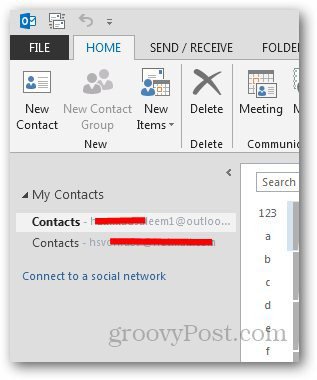
Et nytt velkomstvindu åpnes som introduserer deg for tjenesten. Klikk Neste.
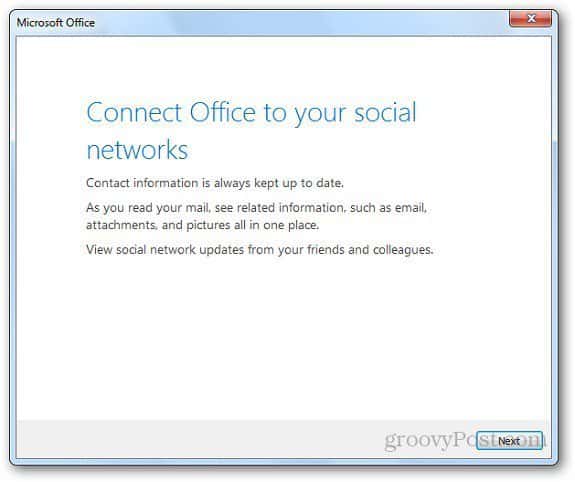
Som standard lar Outlook 2013 deg koble til Facebook- og LinkedIn-kontoer. Sjekk Facebook og skriv inn brukernavn og passord. Klikk deretter på Koble til.
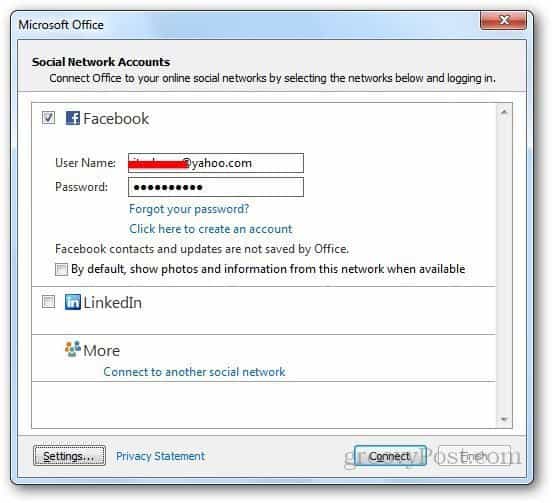
Du får en bekreftelsesmelding når tilkoblingen er fullført. Den vil automatisk oppdatere kontaktbildene og detaljene til personene du har koblet til på Facebook.
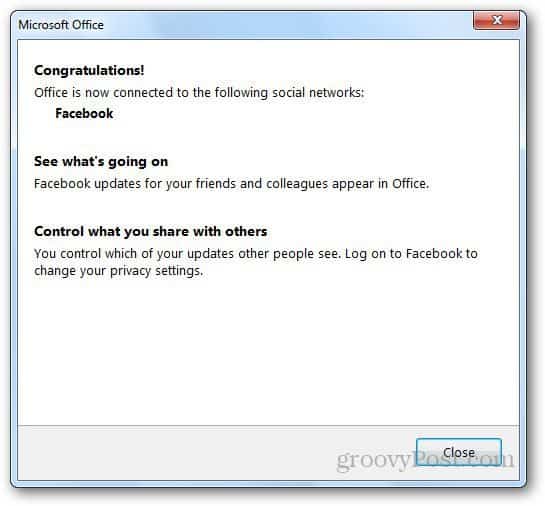
Nå kan du se vennens aktivitet rett i Outlook 2013. For å sjekke nylig aktivitet, velg navnet på personen og klikk på Hva er nytt.
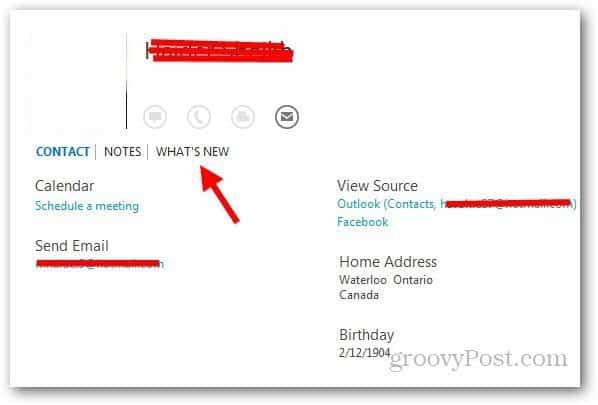
Og den vil vise den nylige aktiviteten til den valgte kontakten.
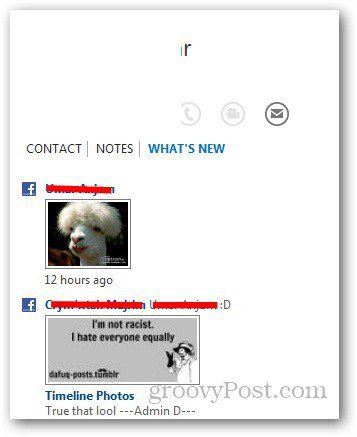
Du kan til og med sende e-post til Facebook-kontakten din fra Outlook ved å klikke på det nye postikonet.
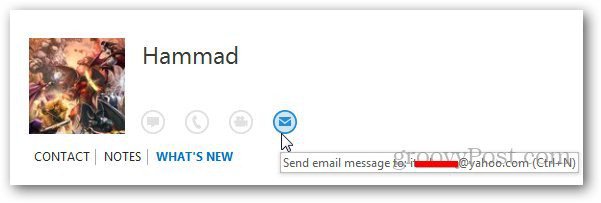
Hvis du vil slette kontoen når som helst, bare gjenta det første trinnet og slette kontoen.
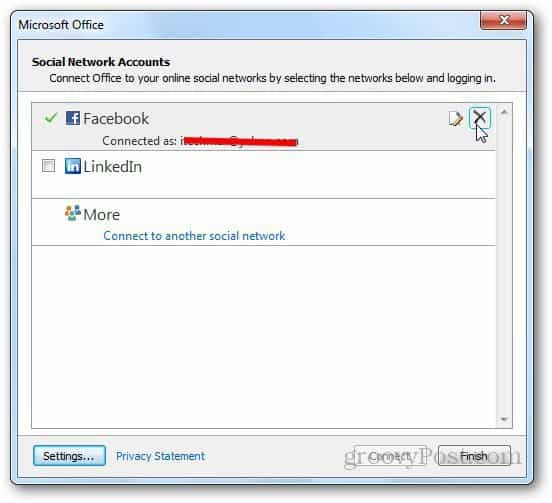
Hva tenker du om å enkelt kunne koble Facebook-kontoen din til Outlook? Legg igjen en kommentar og gi oss beskjed!
![Slik endrer du kalenderfargen for Outlook 2013 [Screencast]](/templates/tips/dleimages/no_image.jpg)









Legg igjen en kommentar